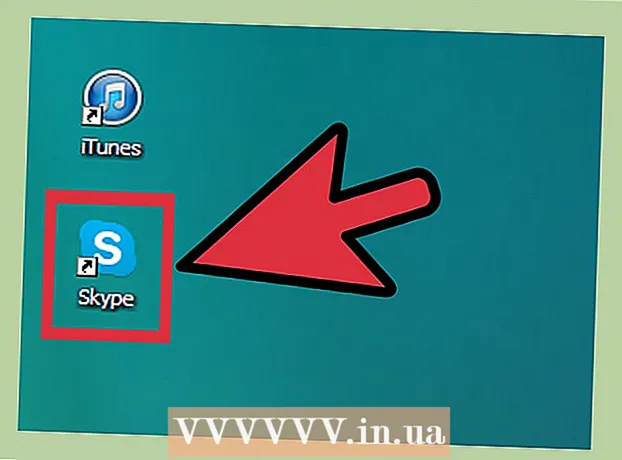Forfatter:
Eugene Taylor
Opprettelsesdato:
14 August 2021
Oppdater Dato:
22 Juni 2024
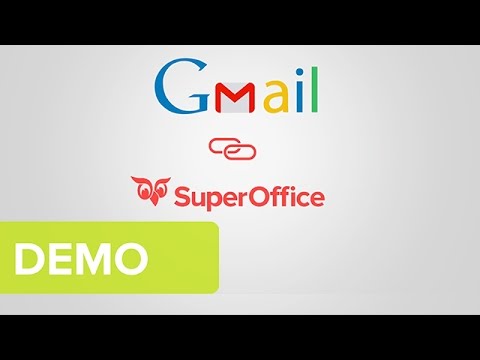
Innhold
- Å trå
- Metode 1 av 4: Lag filtre for uønskede e-poster
- Metode 2 av 4: Avslutt abonnement på nyhetsbrev
- Metode 3 av 4: Slett e-post fra en bestemt avsender
- Metode 4 av 4: Slett e-postmeldinger som er eldre enn en bestemt dato
- Tips
- Advarsler
I denne artikkelen vil vi vise deg hvordan du kan kvitte deg med uønskede e-poster i innboksen din i Gmail-kontoen.
Å trå
Metode 1 av 4: Lag filtre for uønskede e-poster
 Åpne Gmail-nettsted. Logg inn med e-postadressen og passordet ditt hvis du ikke allerede er logget inn.
Åpne Gmail-nettsted. Logg inn med e-postadressen og passordet ditt hvis du ikke allerede er logget inn.  Velg e-postadressen du vil filtrere. Du gjør dette ved å klikke på firkanten på venstre side av e-posten.
Velg e-postadressen du vil filtrere. Du gjør dette ved å klikke på firkanten på venstre side av e-posten.  Klikk på "More" -menyen.
Klikk på "More" -menyen. klikk på Filtrer meldinger som denne.
klikk på Filtrer meldinger som denne. klikk på Lag filter med dette søket.
klikk på Lag filter med dette søket. Klikk på "Slett" avkrysningsruten.
Klikk på "Slett" avkrysningsruten. klikk på Lag filter. Alle innkommende e-poster fra denne avsenderen blir automatisk slettet fra nå av.
klikk på Lag filter. Alle innkommende e-poster fra denne avsenderen blir automatisk slettet fra nå av.
Metode 2 av 4: Avslutt abonnement på nyhetsbrev
 Åpne Gmail-nettsted. Logg inn med e-postadressen og passordet ditt hvis du ikke allerede er logget inn.
Åpne Gmail-nettsted. Logg inn med e-postadressen og passordet ditt hvis du ikke allerede er logget inn.  Klikk på en e-post du vil avslutte abonnementet på.
Klikk på en e-post du vil avslutte abonnementet på. Se etter lenken "Avmelding". De fleste nyhetsbrev har en lenke nederst som du kan klikke for å slutte å motta e-post fra nå av. Se etter "Avmelding", "Avmelding" eller "Avmelding".
Se etter lenken "Avmelding". De fleste nyhetsbrev har en lenke nederst som du kan klikke for å slutte å motta e-post fra nå av. Se etter "Avmelding", "Avmelding" eller "Avmelding".  Klikk på lenken.
Klikk på lenken. Følg instruksjonene på skjermen. Å klikke på lenken er tilstrekkelig for de fleste nyhetsbrev. Men noen ganger må du svare på noen spørsmål eller fylle ut noe annet før du avslutter abonnementet.
Følg instruksjonene på skjermen. Å klikke på lenken er tilstrekkelig for de fleste nyhetsbrev. Men noen ganger må du svare på noen spørsmål eller fylle ut noe annet før du avslutter abonnementet. - Hvis du klikker på lenken, kommer du sannsynligvis til avsenderens webside for å bekrefte ditt valg.
 Vurder å markere avsenderen som søppel. Hvis du ikke finner avkoblingskoblingen, kan du markere e-postadressen som søppelpost, så ser du ikke e-postene i innboksen din lenger.
Vurder å markere avsenderen som søppel. Hvis du ikke finner avkoblingskoblingen, kan du markere e-postadressen som søppelpost, så ser du ikke e-postene i innboksen din lenger. - Du gjør dette ved å klikke på utropstegnikonet i verktøylinjen øverst på skjermen når e-postmeldingen er valgt eller åpnet.
- Du må slette e-postmeldingene fra "Spam" -mappen selv for å fjerne dem fra kontoen din helt.
Metode 3 av 4: Slett e-post fra en bestemt avsender
 Åpne Gmail-nettsted. Logg inn med e-postadressen og passordet ditt hvis du ikke allerede er logget inn.
Åpne Gmail-nettsted. Logg inn med e-postadressen og passordet ditt hvis du ikke allerede er logget inn.  Klikk på søkefeltet. Dette vinduet er øverst i Gmail-innboksen.
Klikk på søkefeltet. Dette vinduet er øverst i Gmail-innboksen.  Skriv inn navnet på avsenderen.
Skriv inn navnet på avsenderen. klikk på ↵ Gå inn.
klikk på ↵ Gå inn. Velg alle e-postmeldingene du vil slette. Du gjør dette ved å merke av i avmerkingsboksen for at e-postene skal slettes.
Velg alle e-postmeldingene du vil slette. Du gjør dette ved å merke av i avmerkingsboksen for at e-postene skal slettes. - Du kan også klikke avkrysningsruten "Velg alt" øverst til venstre i innboksen for å velge alle e-postmeldinger fra denne avsenderen.
- Hvis du vil velge alle e-poster fra en avsender, kan det hende du må klikke "Velg alle samtaler som samsvarer med dette søket" øverst på e-postlisten.
 Klikk på søppelboksikonet. Dette er øverst på siden.
Klikk på søppelboksikonet. Dette er øverst på siden.  klikk på Søppel. Dette alternativet er på venstre side av vinduet.
klikk på Søppel. Dette alternativet er på venstre side av vinduet.  klikk på Tøm søpla. E-postene fra den valgte avsenderen er nå slettet.
klikk på Tøm søpla. E-postene fra den valgte avsenderen er nå slettet. - Hvis du ikke tømmer søpla umiddelbart, blir e-postene automatisk slettet etter 30 dager.
Metode 4 av 4: Slett e-postmeldinger som er eldre enn en bestemt dato
 Åpne Gmail-nettsted. Logg inn med e-postadressen og passordet ditt hvis du ikke allerede er logget inn.
Åpne Gmail-nettsted. Logg inn med e-postadressen og passordet ditt hvis du ikke allerede er logget inn.  Bestem hvilken dato du skal velge. Hvis du for eksempel vil slette alle e-postmeldinger fra tre måneder siden og eldre, kan du bruke datoen på tre måneder for i dag.
Bestem hvilken dato du skal velge. Hvis du for eksempel vil slette alle e-postmeldinger fra tre måneder siden og eldre, kan du bruke datoen på tre måneder for i dag.  Klikk på søkefeltet. Dette er øverst på siden.
Klikk på søkefeltet. Dette er øverst på siden.  Skriv "i: innboks før: ÅÅÅÅ / MM / DD". Utelukk anførselstegnene.
Skriv "i: innboks før: ÅÅÅÅ / MM / DD". Utelukk anførselstegnene. - For eksempel skriver du "i: innboks før: 07.08.2016" for å se alle e-poster fra før 8. juli 2016.
 Klikk på alternativet "Velg alt". Dette finner du øverst til venstre i innboksen din, rett under søkefeltet.
Klikk på alternativet "Velg alt". Dette finner du øverst til venstre i innboksen din, rett under søkefeltet.  klikk på Velg alle samtaler som samsvarer med dette søket. Dette er til høyre for "Alle (antall) samtaler på denne siden er valgt" øverst i innboksen.
klikk på Velg alle samtaler som samsvarer med dette søket. Dette er til høyre for "Alle (antall) samtaler på denne siden er valgt" øverst i innboksen.  Klikk på søppelboksikonet. Dette er angitt i linjen øverst på siden.
Klikk på søppelboksikonet. Dette er angitt i linjen øverst på siden.  klikk på Søppel. Dette er i venstre kolonne.
klikk på Søppel. Dette er i venstre kolonne. - klikk på Tøm søpla nå. Nå er alle e-poster fra før den valgte datoen slettet.
- Hvis du ikke tømmer søpla umiddelbart, blir e-postene automatisk slettet etter 30 dager.
Tips
- Filtrering av nyhetsbrev fungerer ofte bedre enn å avslutte abonnementet.
Advarsler
- E-post i søpla kan fortsatt ta plass.